Chromeの右クリックで「名前を付けて保存」でフリーズは○○消去で解決
も・く・じ
ネットを見ているとGoogle Chromeで表題の操作をすると時々フリーズしちゃう人が多いようで、かくいう私も残念なことにひんぱんにその症状に出くわします。
その時の私の解決策です。
大事な場面に限ってChromeがフリーズ!
Chromeをしばらく使っていると、次の操作をしたときにたまにフリーズします。
画像やPDFなどのファイルを右クリックで”名前を付けて保存”する...
この時、保存ダイアログは立ち上がるんだけどいつもは表示されるはずのフォルダ階層などが表示されず中身は真っ白な状態になります。
どうやってもウンともスンとも言わなくなります。
しかもこれが一定のアルゴリズムで発生するならなんとかなるんですが、この症状が起きるときはいつもランダム。
発生条件が全くわからない。
泣いても笑っても強制終了のみ
仕事がノリにノッてる時にこれが起きるとガクッとテンションが下がりまくり。
しかも忘れたころに起きるから余計にタチが悪い。
こうなるとChromeは強制終了しか手がありません。
さらにこの症状が1回でも起きるとその後は「名前を付けて保存」をやると必ずフリーズします。
かといってこれがどういった原因で発生するのかをネットで調べまくっても一向に正解が見当たらず。
それでも”解決策”はいろいろあるようで、たとえば、
- ダウンロードの保存先をデフォルトのままにしておく
- ダウンロード先をDropboxのようなクラウドではなくローカルフォルダ(PC内)にしておく
- 『ダウンロード前に各ファイルの保存場所を確認する』にチェックを入れない
など、いろいろ出てきます。
これらはすべて Chrome右上の三本線アイコン→設定→ダウンロードのところで設定可能です。
(私はその都度保存場所を考えるのでチェックは入れたままです)
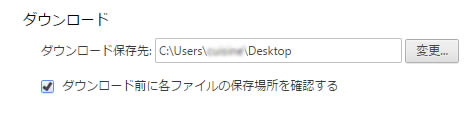
あるいは”保存”前にF5(更新)キーを押すとかいうのもありましたね。
解決策
そんな中、私がやってる方法は履歴の消去です。
Chrome右上の三本線アイコン→履歴をクリックで下の画像のような画面が出てくると思います。
ここですかさず『履歴を消去』します。
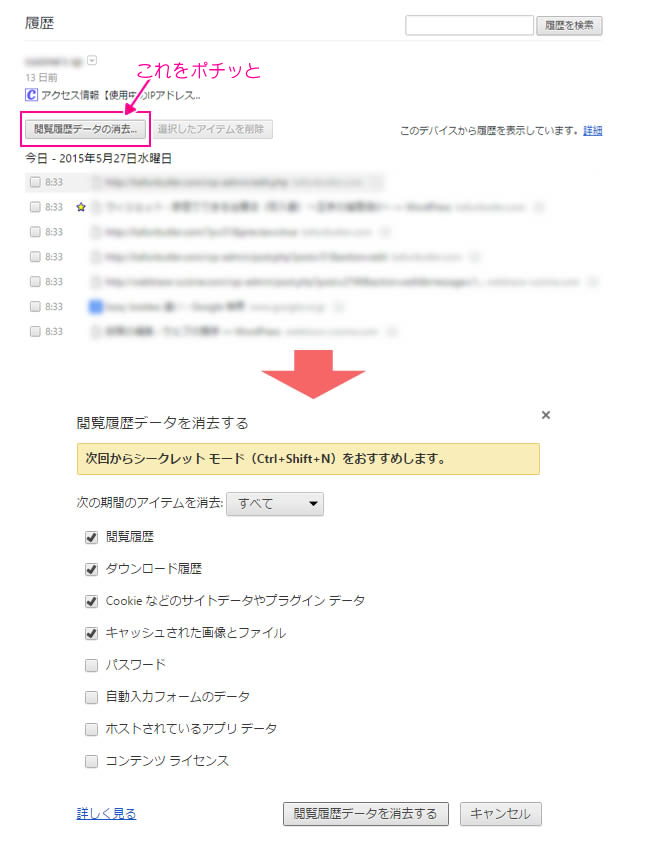
履歴を消去するとしばらくはフリーズから解放されます。
ただこれを実行すると、ログインが必要な場面では再度ログインする必要があるのが難点と言えば難点でしょうか。
それでも気が付いたときにその都度”履歴の消去”をやっておけば私の環境ではフリーズはほとんど発生しません。
この問題で悩んでいる方は試しにやってみてください。
でもフリーズの原因がいまだにわかってないので根本的な解決策とはなりえないかもです。
(バグだという人もいるようですがホントかな)
閉じたタブを一瞬でよみがえらせる
フリーズ時に限っていくつものタブを開いてるもんです。
さらにそういう時に限ってやっと見つけたサイトを開いていたりするもんです。
でもブックマークはまだしてないし。
強制終了かけちゃうとページが消えちゃうし。
あ~、フリーズ前にブックマークしておくんだった…。
いやいや大丈夫。Chromeの場合は救済策がありますよ。
普通にみんな知ってるとは思いますが、フリーズ直後 Chromeを立ち上げたときは「復元」ボタンが出現します。
そこをポチット押せばそれまで開いていたタブがいっぺんに復元されます。
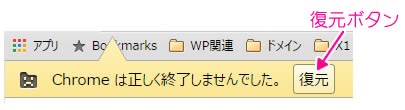
じゃあそのボタンに気づかずに間違ってChromeを閉じてしまったり、復元ボタンを無視して別の操作を行ってしまうとどうなるか。
この場合、二度と復元ボタンは出てきません。(たぶん)
その時になって「しまった、あのページをもう 1回見たかった」なんて思ってもあとの祭り。
復元ボタンがないので最初から探し直すことになっちゃいます。
でも大丈夫。
そんな場合でもChromeにはもう一つの復元策が残ってます。
その方法というのが、下の画像のように空白のタブ上か一番上のバーのところで右クリックをしたときに出てくる『閉じたウインドウを開く』を実行することです。
(一度目でグレー表示の場合は2回右クリックすると出てきます)
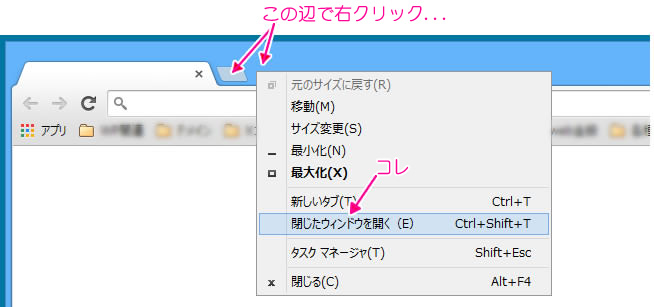
これを実行すると、前回まで開いていたタブ全部が一瞬で復元されて別ウインドウで立ち上がります。
ただしこれは 1回限りのチャンスのようで、別の操作をした後は『閉じたタブを開く』に変わっちゃいます。
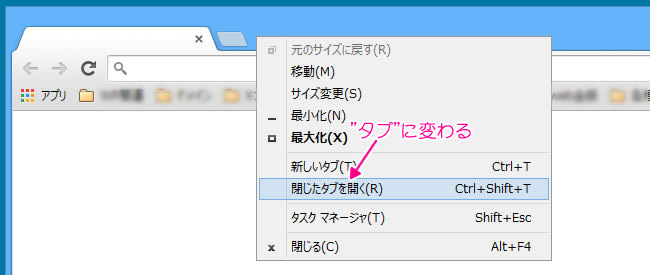
もう少し付け加えるなら、『閉じたウインドウを開く』も『閉じたタブを開く』もどちらにも共通して[ctrl]+[shift]+[T]のショートカットが割り当てられています。
なので[ctrl]+[shift]+[T]を何度も押していれば、いつかは目的のページが再現されることに違いはありません。
タブが増えていくのが嫌な人は…時間はかかりますが、履歴画面から1個1個手探りで探し出すことも可能です。
まあ1発で再現させるか地道に再現させるかだけの違いなんですけどね。
以上です。













記事はお役にたてましたか?
記事に興味をもっていただけたらソーシャルボタンでの共有お願いします^^
↓ ↓ ↓ ↓ ↓ ↓ ↓ ↓ ↓ ↓